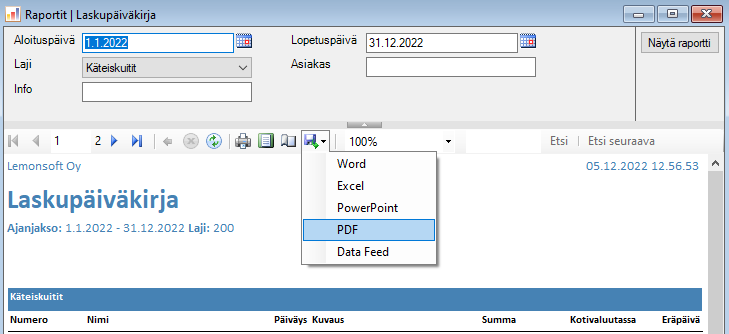
Pääset tulostamaan raportteja pääruudun valikoista ja suoraan eri ohjelmista. Tulostusikkuna on kaikissa saman tyyppinen.
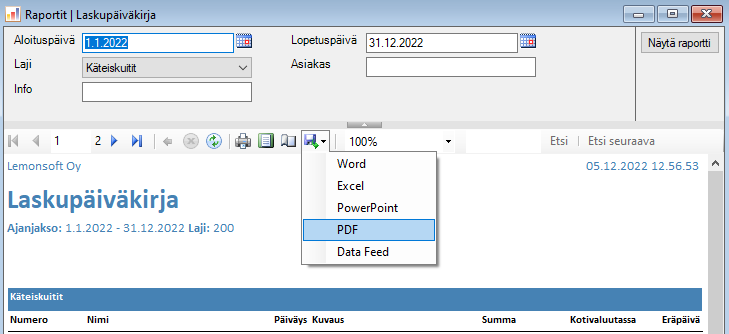
Numeroiden selitteet
1.) Vasemman reunan ruudussa näet listan valittavissa olevista raporteista.
2.) Näytön yläosassa näkyy raportilla käytettävissä olevat rajausvaihtoehdot.
3.) Näytä raportti (tai View Report) -painikkeesta saat virkistettyä näytön muutettujen rajausehtojen jälkeen, jolloin raportti tulostuu esikatseluun.
4.) Työkaluvalikko, josta voit mm. vaihtaa sivua, tulostaa raportin tai siirtää sen PDF, Excel tai Word –muotoisiksi tai lähettää raportin sähköpostitse.
5.) Itse raportin sisältö tulostuu tähän kohtaan ikkunaa.
6.) Mikäli raportissa näkyy linkkejä (kuten raportin Ajanjakso-kohdassa) voit porautua näistä ns. aliraportille, joka näyttää raportista riippuen eri tietoja (esim. Kokonaismyynti-raportissa voit porautua Myynti tuoteryhmittäin –raportille ja siitä edelleen tuotekohtaiseen myyntiraporttiin).
7.)
Pikatulostus. Voi tulostaa raportin valikosta valitsemallasi tulostimella.
Ohjelma muistaa käyttäjäkohtaisesti viimeksi valitun tulostimen.
Kopioita-valinnalla voit tulostaa kerralla raportin useampaan kertaan.
Raportti tulostuu aina A4-paperikoossa pikatulostuksella.
Kun tulostat eri
paperikokoja (esimerkiksi tarrat), käytä raporttinäytön työkaluvalikon
Tulosta-toimintoa, jolloin ennen tulostusta voit muuttaa tarvittaessa
tulostimen asetuksia, mm. paperikokoa.
Dynaamiset mittarit ovat samankaltaisia kuin raportit, mutta ne näyttävät tarkasteltavan asian kannalta oleelliset tiedot ja niiden kehittymisen puolen vuoden ajalta. Mittareita ei ole suunniteltu tulostusta varten, mutta toki nekin on mahdollista tulostaa.
Dynaamisia mittareita voit tulostaa valitsemalla Johdon työkalut Mittarit tai päänäytön Omat mittarit –toiminnolla, josta esimerkkinä alla olevan kuvan Tilauskantamittari.
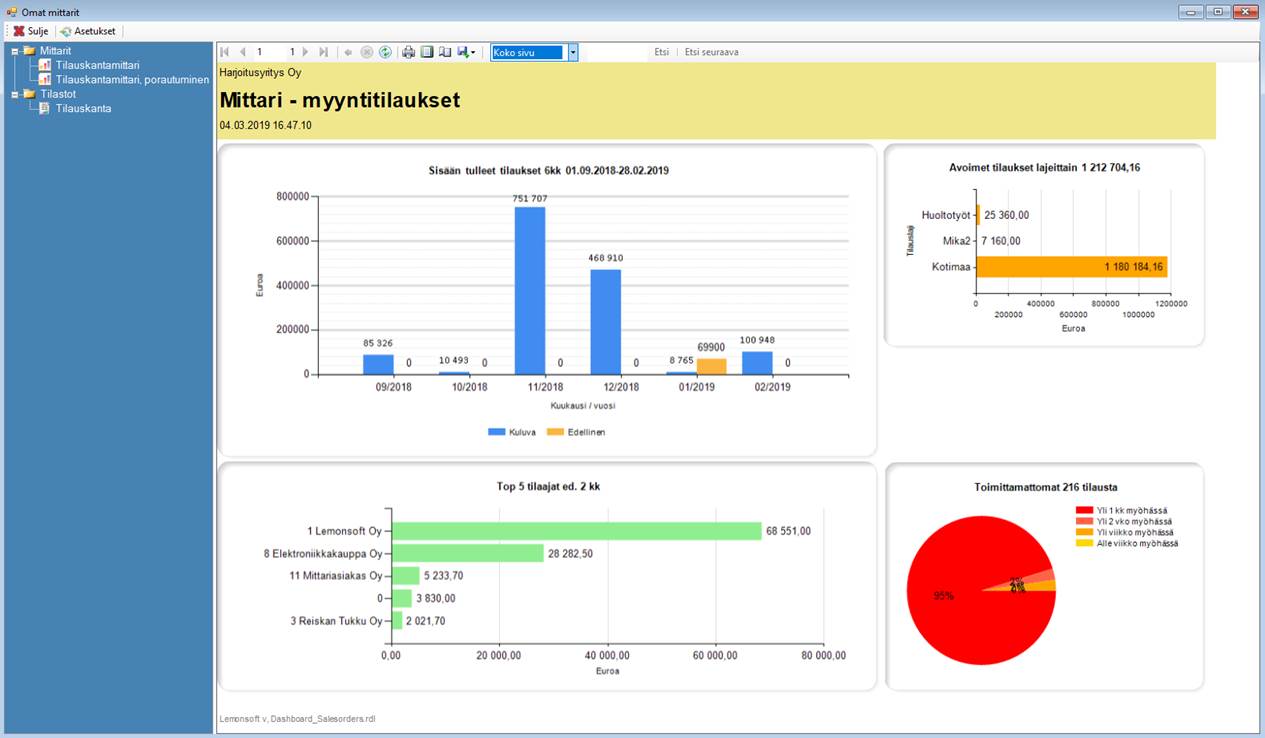
Raporttien tulostaminen sähköpostiin
Saat sähköpostin lähetyksen auki, kun klikkaat raportin tulostusnäytöllä Vie tiedostoon -toimintoa. Valitse avautuvasta valikosta PDF, jotta saat raportin lähetettyä pdf-muodossa.
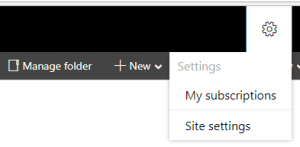
Kuva. Käytä Vie tiedostoon
-toimintoa lähettääksesi raportin sähköpostiin.
Tiedon vienti -näytöllä valitse Sähköposti-valinta, jotta pääset syöttämään sähköpostiviestin tiedot. OK-toiminto lähettää viestin. Oletuksena lähettäjän sähköpostiosoitteeksi tulee kirjautuneen käyttäjän sähköpostiosoite. Muuttamalla Toimintokeskuksen asetuksen EMAIL_ALLOWSENDER arvoon 1, kentän muokkaus vapautuu ja voit kirjoittaa siihen haluamasi sähköpostiosoitteen.
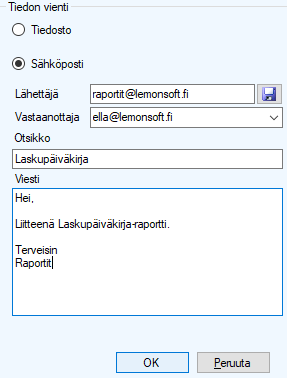
Kuva. Sähköposti-valinnalla
pääset syöttämään sähköpostiviestin tiedot.